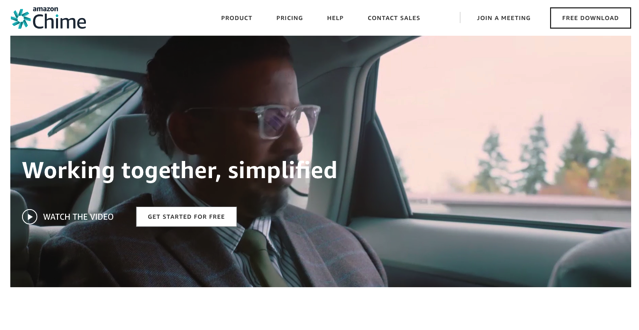
亞馬遜網路服務公司(Amazon Web Services, Inc.)推出一項新服務「Amazon Chime」,簡單來說就是線上視訊通話服務,這項企業級服務直接衝擊到現有同類型平台,包括 Skype 及 Google Hangouts,向來台灣企業對於視訊會議一直有需求,但不是通話品質不佳、畫面模糊,就是價格非常昂貴,而且操作上並不是那麼方便好用,Amazon Chime 帶來這項服務能否改善此問題,成功跨足企業,就讓我們期待一下。
Amazon Chime 主要聚焦在線上會議、網路視訊、線上對話、聊天室功能,當然也支援最基本的文字檔案傳送或螢幕畫面分享,目前提供 Windows、macOS 桌面端工具及行動裝置 iOS、Android 適用的應用程式(下載),已經能滿足大部分使用者需求。
除此之外,Amazon Chime 也能直接透過撥打電話的方式,以 PIN 碼加入線上會議。這項服務與其他世界級的線路提供商合作,包括 Level 3 及 Vonage ,為客戶提供更快、更穩定的連線品質。
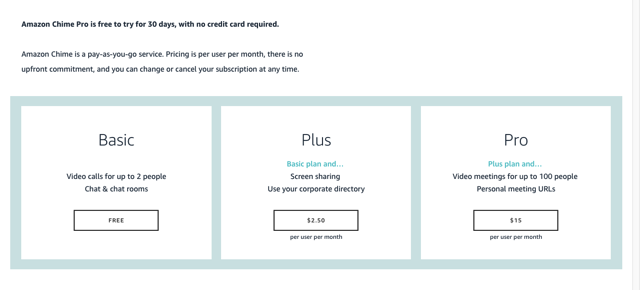
至於定價方面,使用者註冊後就能獲取 Amazon Chime Pro 版免費 30 天全功能試用,無須填入信用卡資料,到期後可以返回 Amazon Chime Basic 免費版(但僅限兩人視訊電話)。如果需要更多的功能支援,Plus 版每人每月價格為 $2.50 美金、Pro 版為 $15 美金,Pro 版最高可支援 100 人同時在線上視訊通話。
網站名稱:Amazon Chime
網站鏈結:https://chime.aws/
使用教學
STEP 1
前面有提到,Amazon Chime 目前已開放 Windows、macOS、iOS 及 Android 四種平台應用程式免費下載!直接前往「Free Download」就能取得對應的下載鏈結。
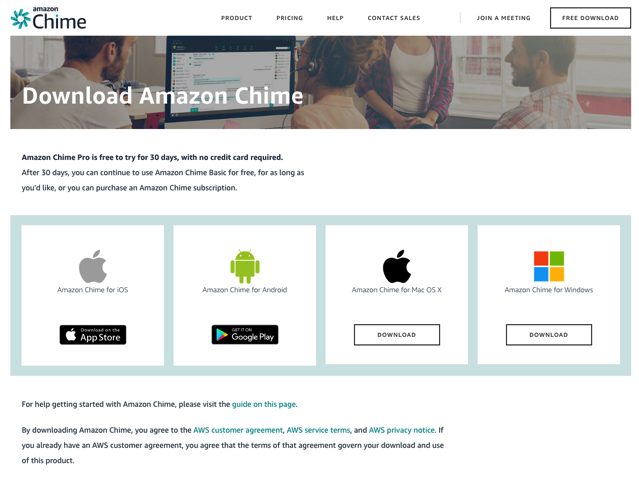
STEP 2
接下來我使用 Mac 版的 Amazon Chime 做為範例,畫面可能不太一樣,但功能應該大同小異,另外手機上也能使用,包括視訊及語音通話,其實還蠻方便。
將 Amazon Chime 拖曳到「應用程式」資料夾後執行就能開始。
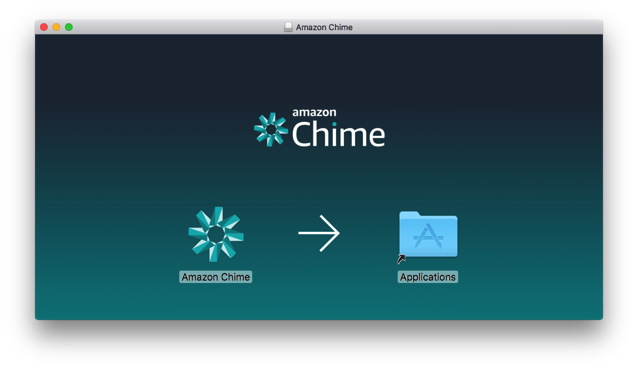
直接使用 Email 來登入或註冊帳戶,可以和你的 AWS 帳戶一樣(如果之後要付費也是從 AWS 這邊來扣款),如果單純只是想要加入線上會議而不想註冊帳戶,可以點擊下方的「Join a meeting without an account」。
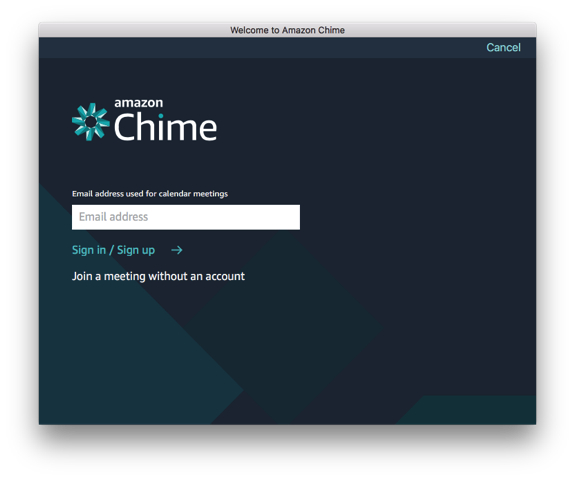
利用 Amazon Chime 也可直接加入現有的會議室,只要輸入 PIN 碼或個人 ID 即可。
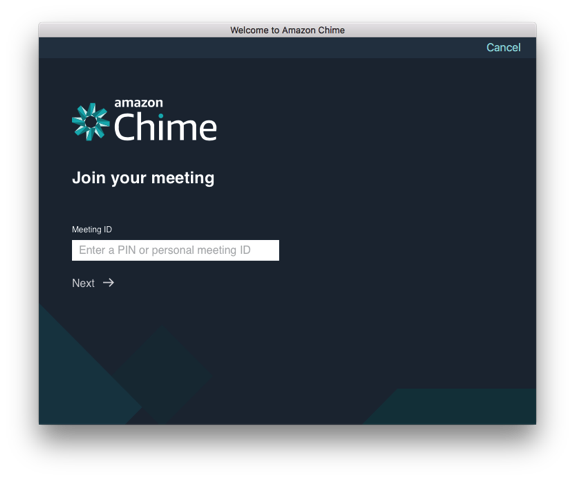
STEP 3
註冊或登入後,Amazon Chime 會先寄送一封確認信到你的 Email 信箱,必須點擊信中鏈結來確認帳戶,確認完成就能開始使用。
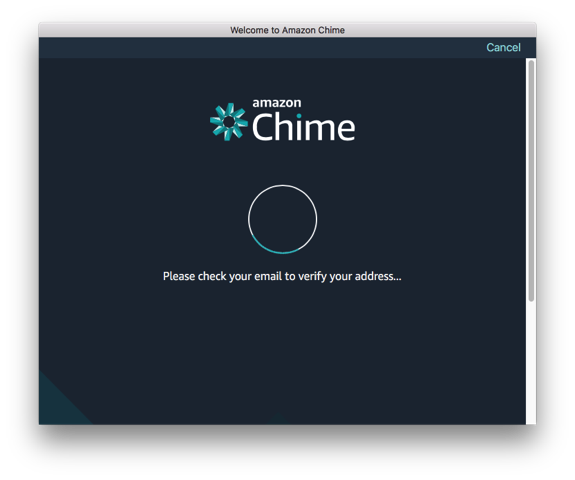
STEP 4
第一次開啟 Amazon Chime 會有簡單的歡迎教學畫面,接著就能選擇要加入線上會議、建立即時會議或傳訊,其實就跟一般的即時通訊軟體差不多,一樣有聯絡人功能,可以將平時常用的使用者帳號加入聯絡人列表,就能夠直接傳訊或邀請加入多人對話。
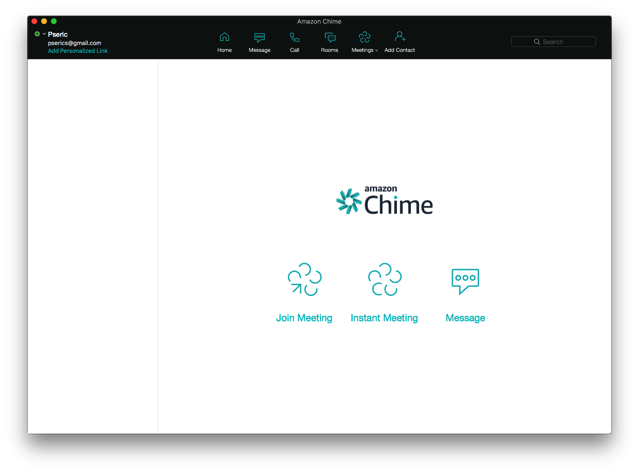
STEP 5
下圖是我建立線上會議的擷圖,右側可看到所有參與者名稱、右下角有聊天對話框,可以傳送檔案或圖片,亦能開啟 Webcam 網路攝影機、麥克風或分享螢幕畫面,都是一般在線上會議會用到的功能。
不過 Amazon Chime 的介面看起來稍嫌生硬了點,可以看出它並不是面對一般消費族群,而是在企業端或工作應用上能更受到用戶信賴。
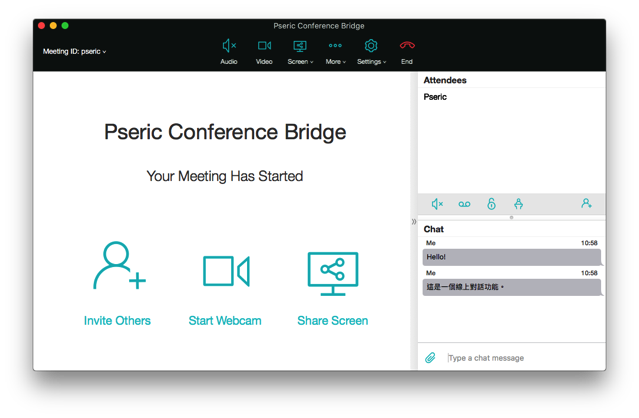
加入會議時,可選擇是否使用電腦上的麥克風和喇叭,或者以電話撥打到指定號碼,輸入 PIN 碼來加入,算是蠻實用的功能,目前支援美國、比利時、芬蘭、愛爾蘭、荷蘭、葡萄牙、西班牙及瑞典的電話號碼,要跨國會議就會更簡單一些。
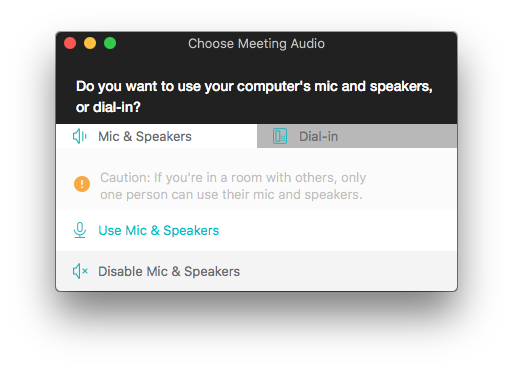
STEP 6
複製會議室鏈結就能邀請對方加入,或者將其他人加入 Amazon Chime 聯絡人(以 Email),不過目前好像還沒有網頁版,其他人也要下載、安裝 Amazon Chime 應用程式才能使用,這大概是現在看到的唯一限制。
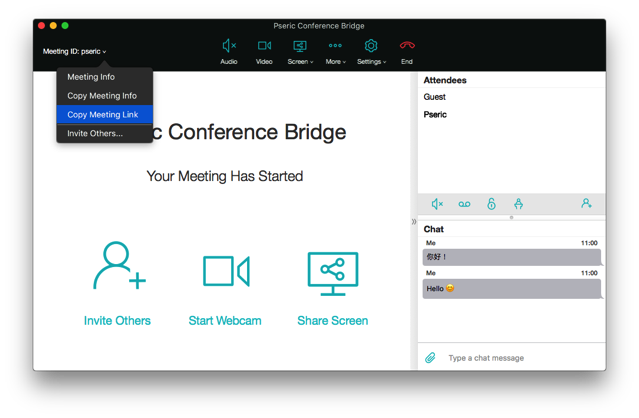
因為工作很少接觸到類似的企業級線上會議工具,對於這類服務較無使用經驗,不過平時會關注亞馬遜網路服務的相關資訊,對於 AWS 會推出這項服務也是感到驚訝,迫不急待就趕緊下載來試玩看看,帶給大家一點簡單的功能畫面介紹,如果對此工具有興趣的朋友不妨去實際研究了解一下。








